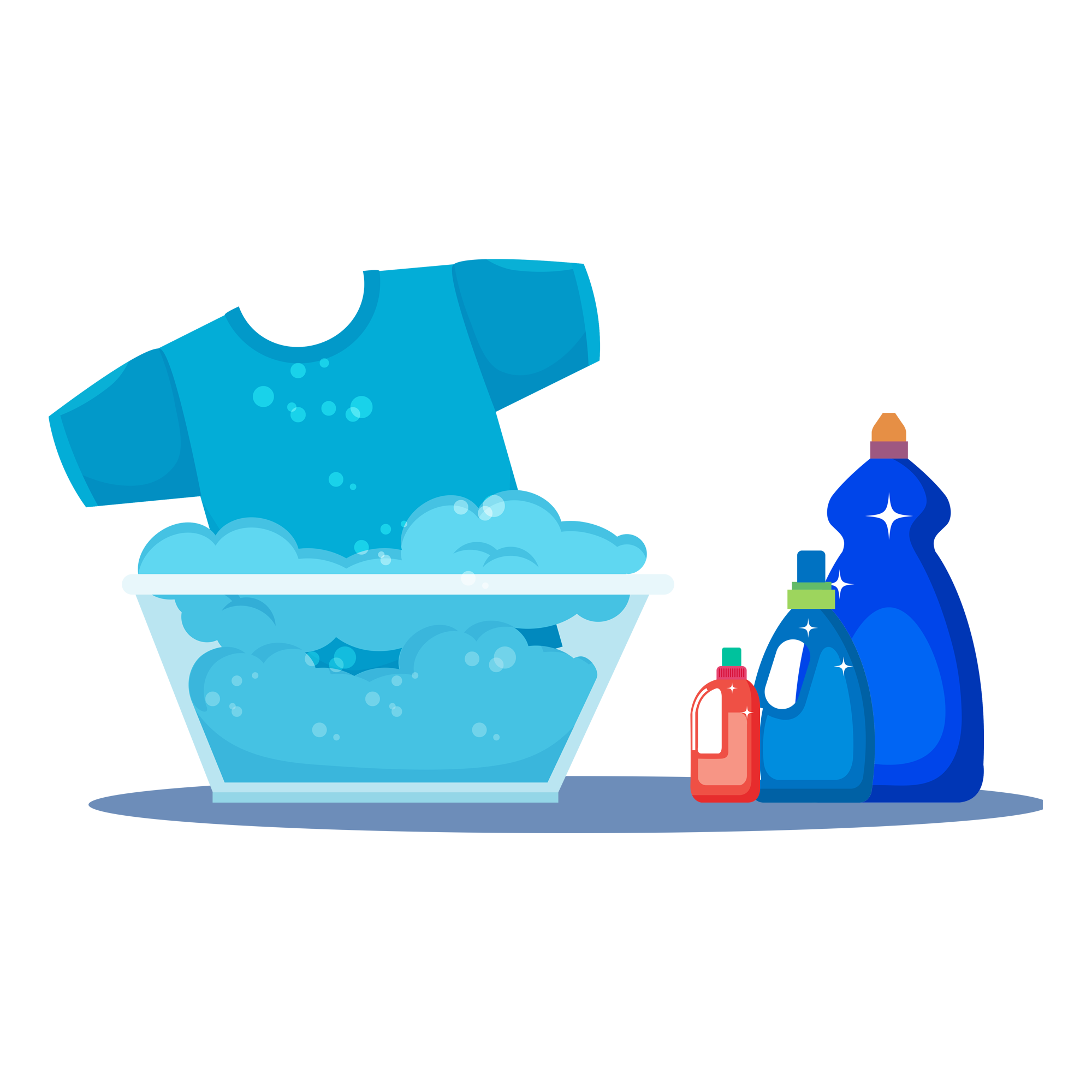Содержание:
На клавишах лэптопа или ПК может скопиться больше микробов, чем в туалете. На кнопки оседает пыль, мелкие частицы мусора, кожного жира и эпителия. Кроме того, всегда существует вероятность пролить что-нибудь на периферию. Работая за ПК, мы нередко пьем кофе, чай, воду, сок и др. Вряд ли найдется юзер, который хотя бы один раз не проливал жидкость на клавиши ПК. В большинстве случаев очистка не вызывает трудностей и легко проводится в домашних условиях.
Последствия загрязнений
Пыль, мусор, крошки, пролитая жидкость и другие виды загрязнений могут привести к печальным последствиям для техники. Они замедляют работу агрегата. Как минимум, может залипнуть одна клавиша, что затормозит процесс введения текста. Пользователю придется постоянно проверять, был ли отклик кнопки. Это снижает комфорт пользования устройством. Кроме того, на клавишу придется сильнее нажимать. Сильные нажатия могут навредить всей конструкции периферийного устройства.
Для любителей компьютерных игр прилипшая клавиша — настоящая головная боль. Она снижает эффективность игры. Всего одна кнопка может привести к тому, что игрок не сможет задействовать определенную функцию. Как следствие, снижается скорость выполнения задач и теряется удовольствие от игры.

Лэптоп — удобное устройство, по умолчанию укомплектованное всем необходимым для работы, в том числе и клавишами для набора текста. Особенность периферии этого девайса заключается в том, что в случае повреждения всего одного элемента лэптоп может выйти из строя. Вода, попавшая в девайс через кнопки, может окислить внутренние компоненты конструкции. В лучшем случае Вам придется менять периферию, в худшем — покупать новый гаджет
Поэтому при работе с девайсом нужно проявить осторожность
Спасение ноутбука от пролившейся жидкости
Если случилась неприятность и на ноутбук пролилась жидкость, паниковать не стоит. Все еще можно исправить. Но и медлить в данной ситуации тоже нельзя, так как последствия могут стать необратимыми. Для спасения компьютера и информации, которая на нем хранится, следует сразу же предпринять несколько шагов.
Шаг 1: Отключение питания
Отключение питания — это первое, что нужно сделать при попадании жидкости на ноутбук. При этом действовать нужно максимально быстро. Не стоит отвлекаться на завершение работы по всем правилам, через меню «Пуск» или другими способами. Не нужно также думать о несохраненном файле. Лишние секунды, затраченные на эти манипуляции, могут повлечь за собой необратимые последствия для устройства.
Порядок действий такой:
- Немедленно выдернуть из ноутбука кабель питания (если он подключен к сети).
- Извлечь из устройства батарею.
На этом первый этап по спасению девайса можно считать законченным.
Шаг 2: Сушка
После отключения ноутбука от питания следует как можно быстрее удалить из него пролитую жидкость, пока она не просочилась внутрь. К счастью для нерадивых пользователей, производители современных ноутбуков покрывают клавиатуру изнутри специальной защитной пленкой, которая способна на некоторое время замедлить этот процесс.
Весь процесс сушки ноутбука можно описать в три шага:
- Удалить жидкость из клавиатуры, протерев ее салфеткой или полотенцем.
- Перевернуть максимально раскрытый ноутбук и попытаться вытряхнуть из него остатки жидкости, до которых не удалось добраться. Некоторые специалисты встряхивать его не советуют, но перевернуть однозначно нужно.
- Оставить устройство сушиться в перевернутом виде.
Не стоит жалеть времени на сушку ноутбука. Для того чтобы большая часть жидкости испарилась, должно пройти не менее суток. Но и после этого лучше еще какое-то время его не включать.
Шаг 3: Промывка
В тех случаях, когда ноутбук был залит простой водой, для его спасения может хватить двух шагов, описанных выше. Но, к сожалению, гораздо чаще случается так, что на него проливаются кофе, чай, сок или пиво. Эти жидкости на порядок агрессивнее воды и простая сушка здесь не поможет. Поэтому в данной ситуации нужно сделать следующее:
- Снять клавиатуру с ноутбука. Конкретный порядок действий здесь будет зависеть от типа крепления, которое может отличаться в разных моделях устройств.
- Промыть клавиатуру в теплой воде. Можно использовать какое-нибудь моющее средство, не содержащее абразивных веществ. После этого оставить ее сушиться в вертикальном положении.
- Произвести дальнейшую разборку ноутбука и тщательно обследовать материнскую плату. При выявлении следов влаги, аккуратно вытереть их.
- После того как все детали будут просушены, еще раз обследовать материнскую плату. В случае даже кратковременного контакта с агрессивной жидкостью процесс коррозии может начаться очень быстро.
При выявлении подобных следов лучше сразу обратиться в сервисный центр. Но опытные пользователи могут попытаться очистить и промыть материнскую плату самостоятельно с последующей пропайкой всех поврежденных участков. Промывка материнской платы производится только после снятия с нее всех сменяемых элементов (процессор, ОЗУ, жесткий диск, батарейка) - Собрать ноутбук и включить его. Предшествовать этому должна диагностика всех элементов. Если он не работает, или работает нештатно — следует отнести его в сервисный центр. При этом необходимо сообщить мастеру обо всех действиях, которые предпринимались по очистке ноутбука.
Такие основные шаги, которые можно предпринять для спасения ноутбука от пролитой жидкости. Но чтобы не попасть в подобную ситуацию, лучше придерживаться одного простого правила: есть и пить во время работы за компьютером нельзя!
Опишите, что у вас не получилось.
Наши специалисты постараются ответить максимально быстро.
Разлитие агрессивной жидкости
К таким жидкостям относят газировку, чай, пиво и иные напитки, оставляющие липкость после просушки. Для починки компьютера можно воспользоваться следующей инструкцией:
- Отключите питание и просушите ноутбук.
- Зачастую жидкость сначала попадает на клавиши, после чего постепенно попадает внутрь корпуса и вредит аппаратным деталям. Липкую поверхность следует обработать раствором на основе спирта.
- Если агрессивной жидкостью залит сам прибор, то его нужно для начала перевернуть и снять клавиатуру. Демонтированное устройство ввода можно помыть обыкновенной водой.
Профилактические работы
Если клавиатура была залита жидкостью, которая содержала сахар, мёд и подобные вещества, то потребуется дополнительная профилактика. Если вода имеет свойство испаряться без следа, то всякие там чайно-кофейные напитки оставляют после себя липкие субстанции. И тут уже одной сушкой не обойтись. В большинстве случаев будет необходимо разобрать и почистить устройство.
Что будет если не чистить? В этом случае, кнопки могут залипать (западать), возможно, будут происходить ложные нажатия. В худшем случае клавиатура выйдет из строя.
Поэтому, если вы пролили на клавиатуру кофе, чай или подобные сахаросодержащие жидкости, то чистка будет обязательна.
Чтобы избавиться от липкого свойства сладких веществ, которые остались после испарения жидкости, необходимо тщательно очистить клавиатуру спиртовым раствором. Для этого потребуется полностью разобрать корпус, отсоединить компоненты, провести очистку каждого элемента. Подключить обратно клавиатуру можно будет только после тщательной сушки. Для стандартной клавиатуры достаточно будет суток над камином или на солнце. В случае с ноутбуком, потребуется сушить не только клавиатуру, но и все платы, комплектующие, на которые попала жидкость. Рекомендую выждать 2-3 дня, чтобы убедиться в полном испарении. Кстати методы, приведенные выше, могут быть применены не только к клавиатурам, но и к другим электронным устройствам. Если пользователь быстро среагировал и отключил питание, то вероятность работоспособности будет очень велика.
Что делать если клавиатура, после того как на нее пролили жидкость, не заработала?
Если клавиатура вовсе не определяется системой при подключении, то стоит проверить контакты проводов, а также контроллер, к которому они подсоединены. Возможно, во время разборки, произошёл разрыв. В худшем случае может сгореть разъём для подключения в системном блоке. Проверить его работоспособность можно подключением заведомо рабочей клавиатуры.
Расскажете об этой статье своим друзьям:
Пролил пиво на клавиатуру ноутбука – что делать?
Первое, что нужно сделать, это убедиться, что ваши руки и кнопка выключения техники сухие. Если необходимо вытереть с них влагу, лучше всего использовать обычное полотенце.
Теперь смело и как можно быстрее выключите залитый ноутбук. Учтите, что в данном случае времени на соблюдение правил корректного выключения Windows у вас не будет. Если уж ты пролил пиво на клавиатуру ноутбука, что делать – придется рисковать! Просто нажмите и удерживайте нажатой кнопку питания. В течении пяти секунд компьютер выключится. Это если схема управления питанием не накрылась.
Следующее, что нужно сделать как можно быстрее – выдернуть сетевой адаптер из розетки. Просто выньте вилку адаптера из сетевого фильтра или настенной розетки. Если аккумуляторная батарея съемная, постарайтесь снять ее тоже как можно быстрее.
Теперь вы, как минимум, не пострадаете от удара электрическим током. Далее отключите все внешние устройства, подключенные к залитому пивом ноутбуку – всякие мышки, кабеля, флеш-накопители и прочие устройства. Откройте, открутите отверткой и снимите все, что можно легко снять с корпуса ноутбука, залитого жидкостью. Например, оперативная память и жесткий диск часто могут быть сняты после откручивания всего двух-трех винтиков на нижней крышке ноутбука. Это зависит от конструкции ноутбука, спроектированной производителем.
Если напиток или жидкость, пролитые вами на ноутбук окажутся достаточно липкими или агрессивными (алкогольные напитки, лимонады, пиво и молочные продукты, содержащие сахар), то вам немедленно нужно обратиться к профессиональному мастеру. Самостоятельно очистить от таких агрессивных жидкостей материнскую плату и другие компоненты ноутбука вам не удастся. Для этого необходим специальный инструмент, чистящие вещества и определенные навыки.
Встряхивание, прогрев, включение – чего делать нельзя
Нервы и спешка – плохие советчики, как и использование непроверенной информации. Большинство приведенных ниже ошибок, допущенных во время спасения залитого ноутбука, связано с некорректным использованием указанных выше инструментов и методов.
Чего следует избегать, чтобы спасение ноутбука не закончилось фиаско?
Использование очень высоких температур
Хотя все рекомендации указывают на сушку при низкой температуре, «напуганные» пользователи часто используют струю горячего воздуха. Если такая операция не повредит матрицы или клавиатуры, то, с большой вероятностью, распределит разлитое вещество по самым дальним закоулкам.
Столь же опасно как для оборудования, так и для Вас, сушка в духовке или при помощи нагревателя, духовки или тепловой пушки.
Очистка сжатым воздухом без разборки ноутбука
Ошибкой, подобная сушке ноутбука феном, – это попытка очистить его с помощью сжатого воздуха, без предварительного разбора на части. Таким образом, вместо того, чтобы избавиться от жидкости, вы только повредите ещё больше компонентов.
Удаление воды пылесосом
Вытягивание жидкости из ноутбука с помощью пылесоса иногда предлагается как один из эффективных методов. Проблема в том, что (как и в выше описанных способах) есть риск попадания жидкости в сухие части оборудования. Кроме того, если слишком близко поднести всасывающую трубу к клавиатуре – это может закончиться тем, что вместо жидкости в пылесосе окажутся клавиши.
Силовое удаление жидкости
Ни в коем случае не трясите ноутбуком, чтобы избавиться от жидкости. Это ещё один способ ухудшения ситуации, даже если затопление было незначительным. Возможно, часть жидкости будет вытряхнута, но определенное количество попадёт в чувствительные точки и доставит много проблем при очистке.
Кроме того, тряся устройство, которые всё ещё работает, вы подвергаете себя риску поражения электрическим током.
Очистка с помощью неправильного средства
Указанный ранее изопропанол подходит для очистки компонентов из-за его чистоты. Однако, другие спирты часто оставляют осадок.
При использовании изопропанола не забудьте разбавить его дистиллированной водой и тщательно удалить после очистки. Не погружайте в него отдельные части, особенно жесткий диск или периферийные устройства, такие как карты памяти.
Погружение ноутбука в рис
Рис может быть полезным и помогает избавляться от жидкости. Не следует относиться к нему как чудо-средству, которое волшебным образом высушит ноутбука. Мы настоятельно не рекомендуем использование специфического лайфхака, призывающего засыпать намоченный ноутбук рисом. Помимо того, что рис не сможет удалить всю воду, его частички попадут и прилипнут в самых неожиданных местах, вызывая затем сбои.
Удаление загрязнений в ультразвуковой ванночке
Ванночка или ультразвуковая мойка – это современное оборудование, которое позволяет удалять загрязнения без использования стирального порошка. Она ликвидируют их с помощью образующихся микропузырьков. Это хороший инструмент для удаления липких пятен, но очень опасный в случае сушки ноутбука: ультразвук может увеличить масштабы разрушений.
Слишком быстрое включение ноутбука
После сушки, разборки, осмотре, очистке и восстановлении является обязательным. Однако, если включить ноутбук, когда в его закоулках скрываются остатки жидкости, рано или поздно это приведёт к короткому замыканию или электрокоррозии. То, что ноутбук после запуска работает правильно вовсе не значит, что опасность миновала. Последствия повреждения клавиатуры или системной платы могут проявиться спустя недели после заливки. Тогда ремонт будет намного сложнее и часто дороже.
Последствия включения ноутбука до проведения диагностики
Многие думают, что если устройство заработало после сушки – тема его поломки закрыта. Это мнение является ошибочным. Отсутствие визуальных признаков проблемы не свидетельствует о правильной работе техники. После пролития жидкости на клавиатуру, происходит ее проникновение в материнскую плату. Именно некорректное функционирование этой детали провоцирует пропажу контакта ноутбука и токоведущих элементов.
Для предотвращения этой проблемы некоторые производители устанавливают под клавиатуру защитную пленку. Если она отсутствует, существенно возрастает вероятность коррозии внутренних частей устройства. После сушки ноутбук может прослужить всего несколько дней. Нужно подумать – стоит ли этот срок оплаты ремонта? В этом случае он будет достаточно дорогостоящим. Вывод может быть один – не включайте ноутбук до проведения диагностики.
Что сломается в ноутбуке после попадания воды. На примере MacBook
Масштаб повреждений зависит от того, куда просочилась вода.
Клавиатура, динамики, тачпад, порты ноутбука, стыки съёмной крышки, а также вентиляция, ножки и шарниры дисплейного блока – типичные места, через которые вода попадает внутрь корпуса.
? Пролили на клавиатуру
Залитая клавиатура со следами от кофе
Замкнут или залипнут графитовые дорожки, по которым передаётся сигнал. Возможно залипание механизма и самих клавиш.
Если жидкость попала на тачпад и просочилась через зазоры внутрь, то может выйти из строя не только он сам, но и то, что находится рядом: клавиатура и материнская плата с соответствующим мультиконтроллером.
Также может пострадать аккумулятор. Но не сам, а его контроллер. Просто невозможно заменить отдельно контроллер от аккумулятора, и придётся менять всё вместе.
Наконец, хуже всего придётся материнской плате. Несколько капель вряд ли дойдут глубже подсветки. А вот пол-стакана воды – это уже всё. Предсказать, что конкретно произойдёт с «материнкой», невозможно (кроме поломки, естественно). Но по статистике, её элементы с краёв страдают чаще, чем те, что в центре.
? Пролили на разъёмы или зарядку
Залитый разъём Magsafe
Чаще всего «отмирают» порты на подверженной стороне, а также стыкующиеся с ними фрагменты материнской платы.
? Пролили на вентиляцию или шарниры дисплейного блока
Тут в первую очередь пострадает материнская плата. Ещё вода может просочиться между матрицей и стеклом того же MacBook. Это чаще всего происходит с углов панели. Даже на самых новых «прошках» между стеклом и матрицей есть микроскопический зазор.
Тогда могут появится разводы, и придётся менять весь дисплейный модуль в сборе, вместе с крышкой.
✅ Вы залили ноутбук? Скорее делаем это
1. Выключаем ноутбук немедленно, просто сразу же. Никаких сохранений данных, доигрываний и так далее. MacBook можно выключить быстро, зажав кнопку питания до выключения дисплея.
Если зарядка подключена, отключаем её первым делом, а также любую другую периферию. Вынимайте из портов всё, даже карты памяти (если они есть).
2. Стабилизуем выключенный ноутбук. Зафиксируйте его в неподвижном состоянии.
Можно повернуть его в раскрытом виде дисплеем вниз. Тогда убедитесь, что жидкость стекает НЕ на дисплей – иначе и его можно залить ненароком.
Не пытайтесь трясти ноутбук. Ни в коем случае. Попавшая внутрь вода расползётся туда, где её ранее не было, и увеличит масштаб повреждений «железа».
Если воды много, можно стереть её аккуратно, без давления на корпус и клавиатуру.
3. Оперативно везём ноутбук в сервис. Прямо в перевёрнутом виде или ровно так, как заливали, если не перевернули изначально. Старайтесь не трясти его по дороге и не складывать.
Если нет возможности отвезти его прямо сейчас, звоним и вызываем курьера из сервиса, попутно объяснив ситуацию.
Всё. Больше ничего не делаем, просто спешим отдать мастерам. Промедление, поиски народных методов в интернете только понизят шансы вернуть ноутбук к прежней работоспособности.
Что делать, если ноутбук не включается после попадания воды
Будьте готовы к тому, что даже если сделать все по приведенной выше инструкции, нет стопроцентной гарантии восстановления работоспособности ноутбука. Может быть и такое, что придется перепаивать некоторые компоненты и восстанавливать поврежденные контактные дорожки. Даже если вы умеете обращаться с паяльником, эта задача требует высокой квалификации, а иногда и наличия специального оборудования.
Оптимальный вариант, если ноутбук после просушки не включается — обратиться в сервисный центр. Рекомендуется выбирать авторизованную мастерскую, специалисты которой умеют обращаться с портативными ПК конкретного бренда. Мастерская «В подвале у дяди Васи» в этом случае не подходит — разве что вы знакомы с мастером и уверены в его высокой квалификации.
Будьте готовы выложить круглую сумму — может быть и так, что системная плата не подлежит восстановлению и придется устанавливать новую деталь. Также не исключайте возможности, что повреждения необратимы и из строя вышло слишком много деталей. В этом случае дешевле будет купить новый компьютер, чем восстановить «утопленника».
В целом, сервисные центры довольно неохотно берутся за подобного рода ремонт. Не исключено, что даже при восстановлении поврежденной детали со временем выйдет из строя еще какая-то, а лишних конфликтов с клиентом никто не хочет.
Если повреждена электроника и данные не считываются, они все равно остаются записанными на магнитный диск. Влага на это никак не влияет, если не будет прямого контакта с его поверхностью. Однако для восстановления информации в этом случае требуется стерильная лаборатория, что исключает попадание частиц пыли на магнитную поверхность и ее размагничивание.
Обходится такая услуга дорого и доступна не в каждом городе. Поэтому не забывайте делать резервные копии важных данных и хранить их где-то в другом месте — например, другом компьютере или облачном хранилище в интернете. Удачи!
В зависимости от характера пролитой жидкости
Действия могут различаться исходя из того, что именно пролили на ноутбук — одни варианты можно назвать более удачными, другие просто губительны для техники. Можно вывести одно общее правило — чем выше в составе содержание сахара и солей, тем воздействие будет агрессивней. Слабоагрессивные вещества в умеренном количестве при условии быстро и правильно принятых реанимационных мер представляют для материнской платы минимальную опасность.
Вид жидкости
Меры
Вода/кипяток/молоко
Эти жидкости довольно безобидны, поэтому есть все шансы на успешное спасение устройства. Однако нельзя забывать, что при отсутствии надлежащей тщательной сушки с разборкой ноута влага доберется до глубоко запрятанных компонентом, где вызовет короткое замыкание либо постепенную электрохимическую коррозию. Последнее незаметно сразу, но через время приведет к гибели лэптопа. Если попала вода на ноутбук, что делать мы уже пояснили выше, но лучше всего сразу же отнести многострадальное устройство в ремонт.
Чай, кофе, пиво, напитки с сахаром или молоком
Перечисленные напитки содержат в своем составе разного рода кислоты. Например, танин, содержащийся в чае, дает реакцию окисления. В пиве тоже имеются кислоты, хотя не очень сильные. Они медленно, но верно разрушают компоненты материнской платы — сначала проблема не видна, но через несколько месяцев устройство отказывается работать.
Сладкий чай, кофе, сок
Сахар карамелизируется при высыхании и приводит к залипанию клавиш. В соках сахара очень много (даже если в составе он не указан, фрукты сами по себе содержат разновидность сахара, фруктозу).
Другая опасность соков в том, что они содержат агрессивные кислоты (фруктовую, лимонную). А как уже говорилось, кислоты постепенно разрушают электронные компоненты, что приведет к отказу отдельных запчастей или целиком материнской платы.
Кола/Шампанское/Лимонад/Вино
Если вы залили клавиатуру ноутбука сладким газированным напитком, последствия могут быть печальными — эти жидкости относятся в высокоагрессивным, в частности, газированные напитки часто содержат ортофосфорную кислоту (она обычно применяется при паянии).
Пролив большое количество сладкой колы, принимайте экстренные меры: обесточьте прибор, и, если нет возможности немедленно отвезти его в сервис, то промойте под краном, чтобы смыть газировку и обезвредить большую часть содержащихся в ней химических элементов.
Спирт/Водка
Чистый спирт найти не так-то просто, это всегда раствор с определенной долей воды. Водка тоже содержит воду помимо спирта. И если сам спирт моментально испаряется и не вредит приборам, то вторая составляющая остается и запускает процессы коррозии. Поэтому действовать следует так же, как в том случае, если пролили воду на ноутбук.
Суп
У многих мам ноутбук стоит на кухне, и ребенок может пролить на него суп. Правила спасения стандартные — обесточить компьютер, удалить аккумулятор, оперативно вскрыть и почистить либо отнести в сервис. Даже нескольких минут хватит, чтобы материнка местами начала окисляться
Чисткой клавиатуры можно заняться в последнюю очередь, это не столь важно для работы дорогостоящего устройства.
Теперь вы знаете, что делать, если на ноутбук пролили какую-либо жидкую субстанцию, и сможете оперативно принять первые меры его реанимирования. Но для гарантии положительного результата все же настоятельно рекомендуется обратиться к специалисту — наши мастера в Санкт-Петербурге оперативно справляются с залитием ноутов и другими экстренными ситуациями.
Реанимация клавиатуры
Как реанимировать клавиатуру Если залитая материнка нуждается в перепайке, то в случае с клавиатурой можно обойтись без такой процедуры. При контакте с простой питьевой водой достаточно просушить клавиши. Если на поверхность попали более агрессивные составы, потребуется промыть клавиатуру горячей дистиллированной водой и просушить плату, чтобы на ней не остались следы влаги и разводы
Важно тщательно стряхнуть оставшуюся жидкость и просушить устройство по описанным выше инструкциям
В холодный период года компонент лучше сушить на батареях отопления или любыми другими подходящими методами. Агрессивная жидкость способна повредить контакты клавиатуры, поэтому для промывки лучше демонтировать клавиши и крепежные детали, тщательно промыть их и просушить.
Завершив сборку и получив положительный результат от реанимации, можно запустить ноутбук. На данном этапе потребуется проверить его на стабильность работы и выполнить простые стресс-тесты. Также следует оценить исправность отдельных деталей и каждой кнопки.
В моделях ноутбуков от отдельных производителей (Samsung, Dell, HP, Lenovo и др.) часто предусмотрены водорастворимые перемычки. Если промыть их, клавиатура не сможет работать. Такую проблему удается определить во время диагностики лэптопа в сервисном центре, где подтверждается контакт жидкости с внутренними деталями. Единственный выход – замена платы.
Что делать если пролили жидкость на клавиатуру
Допустим, так получилось, что клавиатуру ноутбука залили соком, пивом, водой, вином или чаем. Что делать в такой ситуации? Прежде всего, не стоит паниковать. Первым делом, конечно же, нужно убрать ёмкость и избавиться от пролитой жидкости. Сделать это можно при помощи салфетки, тряпки, туалетной бумаги или губки (просто промокните, не трите).
Затем нужно отключить ноутбук от электросети и вытащить батарею (если батарею не достать, хотя бы просто выключите устройство). Делать всё нужно быстро и чётко, ведь если вы будете медлить, вы рискуете лишиться не только клавиатуры, но и ноутбука целиком.
После этого можно более основательно и не спеша почистить залитую клавиатуру ноутбука. Действовать нужно аккуратно и следить затем, чтобы как можно меньше жидкости затекало под клавиши. После этого можно просушить ноутбук феном (не забывайте про холодный обдув). Подсохшие остатки жидкости можно убрать при помощи спирта.
Если вы считаете, что жидкость всё же просочилась внутрь клавиатуры, немедленно приступайте к устранению. Первым делом, снимите клавиши в месте попадания жидкости. Если жидкость ещё не засохла, аккуратно вытрите её. Обязательно тщательно просушите всё феном. Также нужно обработать со всех сторон клавиши, под которые попала жидкость, а иначе они начнут заедать и издавать характерный треск при нажатии.
Когда основные последствия происшествия буду устранены, вам нужно проверить контакты клавиш. В результате контакта с жидкостью они могут окислиться. Если это так, то своими силами вам не обойтись и придётся обратиться к мастеру.
Действия, которые нужно выполнить в первую очередь
Экстренная помощь состоит из трех этапов, правильность и скорость проведения которых напрямую повлияет на состояние ноутбука. Начинать нужно в тот же момент, когда жидкость, независимо от ее качества и текстуры, была пролита:
Обесточиваем приспособление и вытаскиваем батарею
Правильное завершение работы системы с целью сохранения данных не так важно, как предупреждение короткого замыкания и сгорания всех контактов. Вопреки распространенному мнению, отключение батареи не менее важно, ведь в ней даже после отключения от сети работают схемы питания.
После этого отсоединяем от устройства флешки, диски, карты памяти.
Далее действуем в зависимости от количества пролитой воды или другой жидкости
Если ее объем составляет не более 1-2 столовых ложек, то переворачиваем клавиатуру или ноутбук, чтобы предотвратить проникновение влаги в центральные части корпуса, после чего промокаем поверхность бумажным полотенцем. В случае большего объема устанавливаем устройство на ребро, вентиляционные отверстия при этом нужно расположить внизу, и аккуратно встряхиваем, удаляя максимальное количество жидкости.
Только проведя все эти манипуляции, нужно решать, что делать дальше – попробовать почистить и восстановить устройство самостоятельно или обратиться за помощью в ремонтную мастерскую.
Снимаем клавиатуру
Вполне безопасным решением будет самостоятельно снять клавиатуру. Это достаточно простой процесс, который требует от пользователя лишь аккуратных действий и наличия тонкого острого предмета, например, скальпеля или плоской отвертки.
Совет! Чтобы снять клавиатуру, потребуется вновь перевернуть ноутбук, а значит, может случиться так, что жидкость, которая не успела вытечь, попадет на материнскую плату. По этой причине не рекомендуется снимать клавиатуру в первые часы после того, как на ноутбук попала вода.

Предварительно следует убедиться, что вся влага вытекла. После этого переходим к снятию клавиатуры. Процедура в целом у всех устройств одинаковая – клавиатура крепится к корпусу специальными защелками. Они легко отщелкиваются при помощи тонкого инструмента, и клавиатура снимается. Сложность заключается в том, чтобы найти первую защелку.
Верным решением будет загуглить разборку конкурентной модели, чтобы не искать долго. Если такой возможности нет, то, вооружившись скальпелем и фонариком, аккуратно поддеваем клавиатуру и светим в это место, защелка будет видна. Открепив первую, остальные найти достаточно просто.
После того как все крепления отсоединены, а делать это следует по периметру постепенно, а не перескакивая с верхней части в нижнюю, аккуратно приподнимаем один край и заглядываем под него. Клавиатура соединяется с материнской платой посредством шлейфа. Если сильно потянуть кейборд, то шлейф может поломаться, поэтому сначала его отсоединяем – для этого нужно приподнять пластиковое крепление, поддев его ногтем. После этого шлейф просто вытягивается.

Предварительные действия
Итак, вы пролили на ноутбук лимонад, чай, квас или любую другую субстанцию, которой внутри устройства быть не должно. Какова должна быть ваша реакция в такой критической ситуации? Вам необходимо сделать следующее:
– нужно обесточить девайс, извлечь аккумулятор.– потом обязательно снимаем клавиатуру, иначе жидкость затечет еще дальше.
Важно убедиться, что жидкость попала лишь на клавиатуру и не проникла дальше. Очень плохо, если она просочилось на материнскую плату
Коррозия обычно получает распространение очень быстро.
Для того чтобы промыть клавиатуру ноутбука, нужно снять модуль с кнопками. Как правило, это дело не бывает трудным и проблематичным. Гораздо труднее ее разобрать. Об этом мы расскажем потом.
ВАЖНО! Обращаем внимание, что ваши действия будут правильными тогда, когда вы все будете делать так, как написано в руководстве по разборке для своего устройства. Его нетрудно отыскать в глобальной сети
Для многих видов ноутбуков существует два вида клавиатур:
1. На защелках — отсоединяется так, что корпус снимать не приходится.2. Ее закрепляют под верхней панелью корпуса.
Теперь детально остановимся на том, как нужно снимать каждый тип.